
بایوس (BIOS) مخفف عبارت Basic Input/Output System است و به عنوان یکی از مهمترین اجزای نرمافزاری در هر کامپیوتر یا لپتاپ شناخته میشود. بایوس در واقع اولین نرمافزاری است که هنگام روشن کردن دستگاه اجرا میشود و وظیفهاش مدیریت و تست اولیه سختافزارها، مانند پردازنده، رم، دیسک سخت و کارت گرافیک، و همچنین راهاندازی سیستمعامل است. BIOS به عنوان یک پل میان سیستمعامل و سختافزارها عمل میکند و با کمک آن، سیستمعامل میتواند با سختافزارهای دستگاه ارتباط برقرار کند.

آپدیت BIOS ممکن است برای بسیاری از کاربران کاری پیچیده یا حتی بیفایده به نظر برسد، اما در واقعیت این آپدیتها میتوانند نقش مهمی در بهبود عملکرد دستگاه و رفع مشکلات داشته باشند. بهطور کلی، آپدیت BIOS میتواند فواید زیر را به همراه داشته باشد:
رفع مشکلات سازگاری: با گذشت زمان، ممکن است سختافزارهای جدیدی به بازار عرضه شوند که با نسخه قدیمی بایوس دستگاه شما سازگاری کامل نداشته باشند. آپدیت BIOS میتواند این مشکلات را حل کرده و از عملکرد بهینه سختافزارهای جدید در دستگاه شما اطمینان حاصل کند.
بهبود پایداری و عملکرد: سازندگان BIOS گاهی اوقات آپدیتهایی را ارائه میدهند که مشکلات نرمافزاری یا باگهای موجود در نسخههای قبلی را رفع کرده و پایداری کلی سیستم را بهبود میبخشند. همچنین، برخی آپدیتها میتوانند عملکرد سیستم را از نظر سرعت و کارایی بهبود دهند.
افزودن ویژگیهای جدید: برخی از آپدیتهای بایوس ممکن است ویژگیهای جدیدی را به دستگاه اضافه کنند که قبلاً در دسترس نبودهاند. این ویژگیها میتوانند شامل بهبود در مدیریت انرژی، پشتیبانی از تکنولوژیهای جدید و یا حتی بهبود در عملکرد سختافزارهای موجود باشند.
بهبود امنیت: در دنیای امروز، امنیت اطلاعات از اهمیت بالایی برخوردار است. BIOS نیز به عنوان یکی از نقاط ورود اولیه به سیستم، باید از امنیت کافی برخوردار باشد. آپدیت بایوس میتواند آسیبپذیریهای امنیتی را رفع کرده و از نفوذهای غیرمجاز جلوگیری کند.
آپدیت BIOS معمولاً به دو صورت انجام میشود: از طریق محیط بایوس خود دستگاه یا با استفاده از نرمافزار مخصوصی که توسط سازنده مادربرد یا لپتاپ ارائه میشود. در هر دو حالت، مهم است که مراحل بهدرستی انجام شوند، زیرا هرگونه خطا در فرآیند آپدیت ممکن است منجر به ایجاد مشکلات جدی در عملکرد دستگاه شود.
قبل از شروع آپدیت، باید به موارد زیر توجه کنید:
نسخه جدید بایوس: مطمئن شوید که نسخه جدید BIOS با مدل دستگاه شما سازگار است. دریافت و نصب نسخه اشتباه میتواند به مشکلات جدی منجر شود.
پشتیبانگیری از دادهها: هرچند آپدیت BIOS معمولاً مشکلی ایجاد نمیکند، اما بهتر است از اطلاعات مهم خود پشتیبانگیری کنید.
دستورالعملها: دستورالعملهای ارائهشده توسط سازنده دستگاه را با دقت مطالعه و رعایت کنید.
همچنین…
بهروزرسانی BIOS میتواند عملکرد و ثبات سیستم شما را بهبود بخشد، اما این فرآیند حساس است و نیازمند دقت بالایی است. در این راهنما، مراحل عمومی برای بهروزرسانی بایوس را به طور کامل توضیح خواهیم داد.
1. بررسی نیاز به بهروزرسانی بایوس
قبل از شروع، بررسی کنید که آیا واقعاً بهروزرسانی بایوس ضروری است یا خیر. بهروزرسانی BIOS معمولاً در موارد زیر انجام میشود:
– مشکلات سختافزاری وجود دارند که با بهروزرسانی BIOS رفع میشوند.
– بهروزرسانی BIOS باعث پشتیبانی از قطعات جدیدتر مانند پردازندهها یا حافظههای جدید میشود.
– شرکت سازنده آپدیتی برای بهبود عملکرد یا امنیت ارائه کرده است.
در نهایت برای آپدیت BIOS:
2. شناسایی نسخه فعلی بایوس
برای شناسایی نسخه فعلی بایوس سیستم خود، میتوانید از روشهای زیر استفاده کنید:
– هنگام روشن کردن سیستم، کلید مخصوص (معمولاً F2، Del یا Esc) را فشار دهید تا وارد صفحه تنظیمات بایوس شوید. نسخه BIOS در این صفحه نمایش داده میشود.
– استفاده از ابزارهای سیستمعامل: در ویندوز، میتوانید از طریق دستور `msinfo32` در خط فرمان (Command Prompt) نسخه بایوس را مشاهده کنید.
3. دانلود نسخه جدید بایوس
پس از شناسایی نسخه فعلی، به وبسایت رسمی شرکت سازنده مادربرد یا لپتاپ خود مراجعه کنید. در بخش پشتیبانی یا دانلودها، نسخه جدید BIOS را برای مدل دقیق دستگاه خود پیدا کرده و آن را دانلود کنید.
نکته: حتماً مدل و نسخه صحیح BIOS را انتخاب کنید، زیرا استفاده از بایوس نامناسب میتواند منجر به خرابی سیستم شود.
4. آمادهسازی برای بهروزرسانی
قبل از شروع بهروزرسانی:
– یک نسخه پشتیبان کامل از اطلاعات مهم خود تهیه کنید.
– از منبع تغذیه پایدار اطمینان حاصل کنید. در صورت امکان، از باتری کاملاً شارژ شده برای لپتاپ استفاده کنید.
– فایل BIOS را از حالت فشرده خارج کنید و آن را در یک درایو فلش USB قرار دهید.
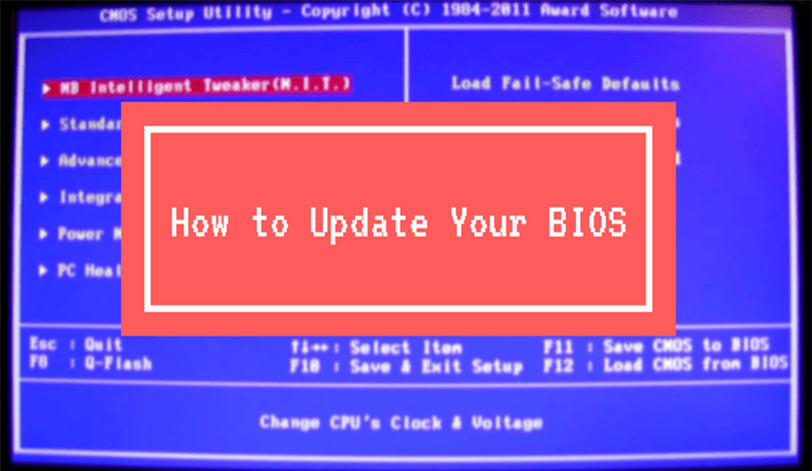
5. بهروزرسانی بایوس
روشهای بهروزرسانی BIOS میتواند بسته به نوع مادربرد یا لپتاپ متفاوت باشد. به طور کلی، سه روش اصلی وجود دارد:
روش 1: بهروزرسانی از طریق نرمافزار ویندوز
– برخی تولیدکنندگان نرمافزارهایی ارائه میدهند که به شما امکان بهروزرسانی BIOS از داخل ویندوز را میدهند. این روش ساده است، اما در صورت قطع برق یا بروز مشکلات نرمافزاری، ممکن است سیستم دچار مشکل شود.
روش 2: بهروزرسانی از طریق محیط BIOS
– فلش USB حاوی فایل بایوس را به سیستم متصل کنید.
– سیستم را راهاندازی مجدد کنید و وارد محیط BIOS شوید.
– به دنبال گزینهای برای بهروزرسانی بایوس (معمولاً با عنوان “EZ Flash” یا “M-Flash”) بگردید و آن را انتخاب کنید.
– فایل BIOS را از فلش USB انتخاب کنید و فرآیند بهروزرسانی را آغاز نمایید.
روش 3: بهروزرسانی از طریق DOS
– یک فلش USB بوتابل با سیستم عامل DOS آماده کنید.
– فایل BIOS و ابزار بهروزرسانی را در فلش USB کپی کنید.
– سیستم را از طریق فلش USB بوت کنید و دستور بهروزرسانی را در محیط DOS اجرا کنید.
6. پس از بهروزرسانی
پس از اتمام بهروزرسانی، سیستم به طور خودکار راهاندازی مجدد میشود. در این مرحله:
– وارد BIOS شوید و تنظیمات پیشفرض را بارگذاری کنید (Load Default Settings).
– تنظیمات مورد نیاز خود را اعمال کنید و تغییرات را ذخیره نمائید.
7. نکات مهم
– هرگز در حین بهروزرسانی BIOS، سیستم را خاموش یا ریستارت نکنید.
– اگر سیستم پس از بهروزرسانی BIOS راهاندازی نشد، ممکن است نیاز به ریست بایوس یا استفاده از روشهای پیشرفتهتر داشته باشید.
در نهایت..
بایوس به عنوان یکی از اجزای حیاتی هر دستگاه کامپیوتر و لپتاپ، نقش مهمی در عملکرد کلی سیستم دارد. بهروزرسانی BIOS میتواند مشکلات سازگاری و باگها را برطرف کرده و ویژگیها و قابلیتهای جدیدی به سیستم اضافه کند، همچنین امنیت دستگاه را نیز بهبود بخشد. با این حال، انجام صحیح بهروزرسانی BIOS نیازمند دقت و رعایت دستورالعملهای خاصی است که از سوی سازنده ارائه میشود.
می توانید مقالات جامعتر و کاربردی را در قسمت دیجیتال مگ، سایت دیجیتال شاپ مطالعه نمایید